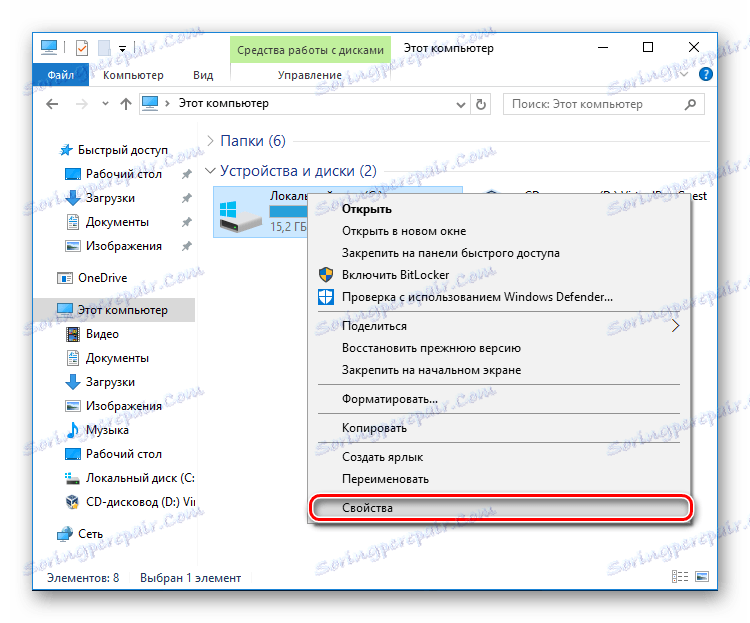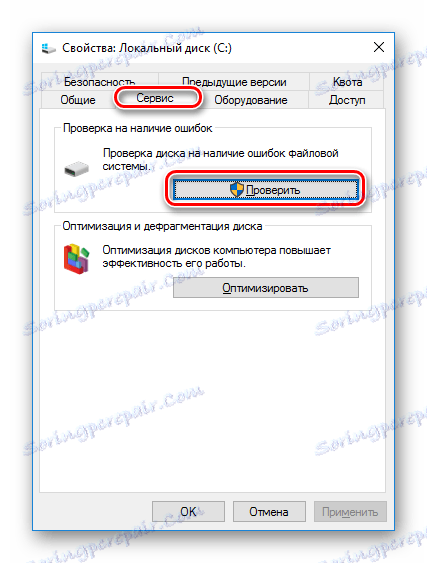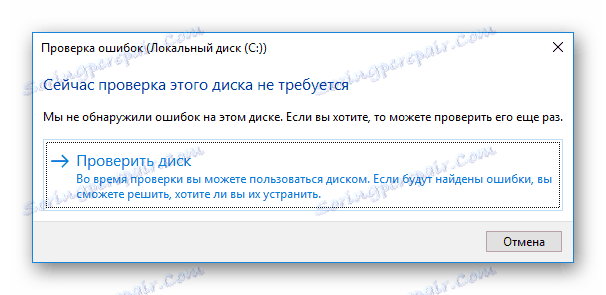Kako provjeriti tvrdi disk za slomljene sektore
Tvrdi disk je vrlo važna komponenta bilo kojeg računala. Zajedno s tim, on je osjetljiv i osjetljiv na različite probleme. Tako, slomljeni sektori na površini mogu dovesti do potpunog neuspjeha rada i nemogućnosti korištenja računala.
Uvijek je lakše spriječiti pojavu problema nego rješavati svoje posljedice. Dakle, svaki korisnik koji želi spriječiti moguće probleme vezane uz netočan rad HDD-a, važno je pratiti prisutnost slomljenih sektora.
sadržaj
Koji su uobičajeni i slomljeni sektori?
Sektori su jedinice za pohranu podataka na tvrdom disku, na koje je podijeljen u proizvodnji. Tijekom vremena neki od njih mogu postati loši, nedostupni za pisanje i čitanje podataka. Razbijeni sektori ili tzv. Loši blokovi (od engleskih loših blokova) su fizički i logično.
Odakle dolaze slomljeni sektori?
Fizički loši blokovi mogu se pojaviti u sljedećim slučajevima:
- Tvornicki brak;
- Mehanička oštećenja - pad, ulaz zraka i prašine;
- Snažno tresti ili udarati tijekom snimanja / čitanja podataka;
- Pregrijavanje tvrdog diska.
Takvi sektori, nažalost, ne mogu se obnoviti, moguće je samo spriječiti njihovu pojavu.
Logični loši sektori pojavljuju se zbog softverskih pogrešaka uzrokovanih virusima ili iznenadnog nestanka struje tijekom pisanja na tvrdi disk. Svaki put kad se HDD pregleda prije snimanja, to se ne radi u problematičnim područjima. Istodobno fizički, takvi sektori su potpuno uslužni, što znači da ih se može obnoviti.
Znakovi loših sektora
Čak i ako korisnik ne provjerava tvrdi disk, slomljeni sektori i dalje će se osjećati:
- Sustavne suspenzije posebno u trenucima pisanja i čitanja podataka s tvrdog diska;
- Iznenadno ponovno podizanje sustava i nestabilni rad računala;
- Operativni sustav proizvodi različite pogreške;
- Znatan pad brzine izvršenja bilo koje operacije;
- Neke se mape ili datoteke ne otvaraju;
- Disk čini neobične zvukove (škripanje, klikanje, dodirivanje itd.);
- Površina tvrdog diska zagrijava se.
Zapravo, može biti više znakova, pa je vrlo važno postupati s pažnjom računala.
Što učiniti ako postoje razbijeni sektori
Ako se loši blokovi pojavljuju kao rezultat fizičkog udara, poput prašine i krhotina unutar uređaja ili neuspjeh elemenata diska, onda je to vrlo opasno. U ovom slučaju, loši sektori ne samo da ne mogu biti fiksni, ali neće biti moguće spriječiti njihovo daljnje pojavljivanje na svakom pristupu sustavu do podataka snimljenih na disku. Da bi se izbjegao potpun gubitak datoteka, korisnik treba smanjiti upotrebu tvrdog diska na minimum, što je prije moguće kako bi se podaci ponovno obradili na novi HDD i zamijenili je starim u sustavu.
Suočavanje s logičkim lošim sektorima bit će puno lakše. Prvo, morate testirati s posebnim programom koji će vam pomoći da saznate postoji li takav problem na vašem disku. Ako se pronađe, ostaje za početak popravljanja pogrešaka i pričekajte da budu fiksni.
Metoda 1: Koristite uslužni program za dijagnosticiranje stanja
Saznajte postoji li problem s vašim HDD-om koji može koristiti specijalizirani softver. Program je jednostavan, dostupan i besplatan Crystal Disk Info , U svojoj funkcionalnosti, punu dijagnostiku tvrdog diska, u izvješću koje treba obratiti pažnju na 3 boda:
- Raspodijeljeni sektori;
- Nestabilni sektori;
- Nepravilne pogreške sektora.
Ako je status diska označen kao " Dobar ", a pored gore navedenih pokazatelja, plavo svjetlo je uključeno, tada se ne morate brinuti.
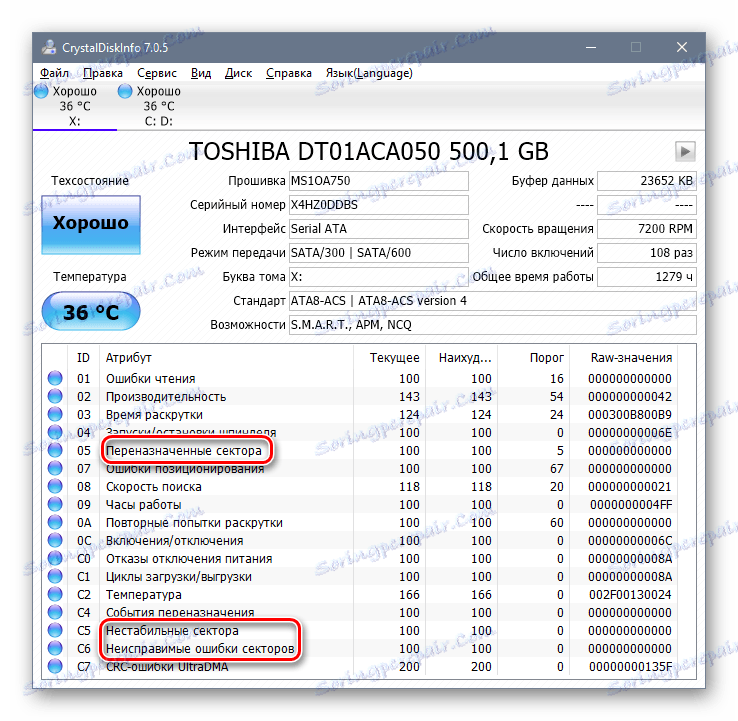
Ali stanje diska - " Anksioznost! "Ili" loše "sa žutim ili crvenim svjetlima znači da morate brinuti o stvaranju sigurnosne kopije što je prije moguće.
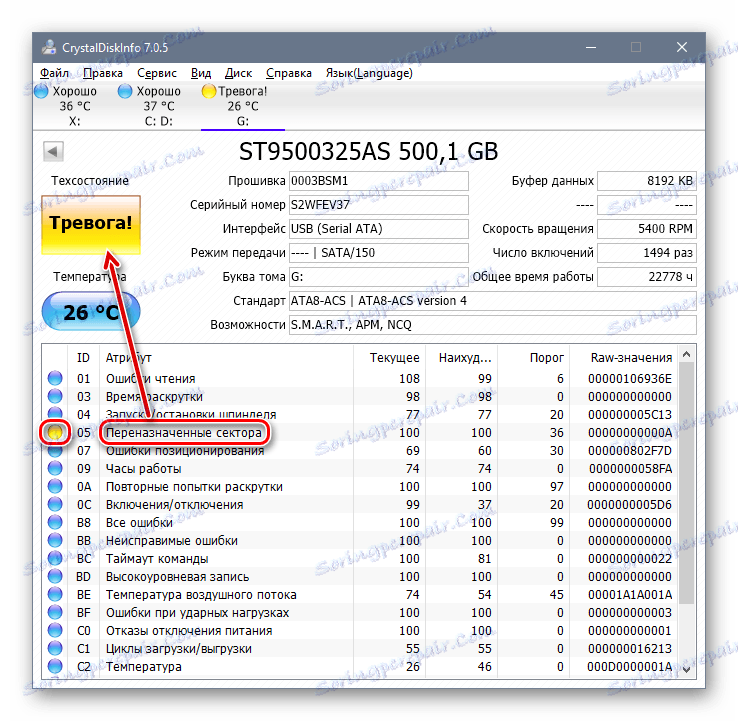
Također možete koristiti i druge alate za provjeru. U članku o donjoj vezi odabiru se 3 programa, od kojih svaka ima funkciju za ispitivanje loših sektora. Odabir određenog korisnog programa temelji se na njegovom iskustvu i znanju za sigurnu upotrebu.
Pročitajte više: Provjera tvrdog diska
Druga metoda: Koristite ugrađeni uslužni program chkdsk
Windows već ima izgrađen program za testiranje diska za loše blokove, koji se njeni zadatak ne može pogoršati od softvera treće strane.
- Idite na " Ovo računalo " (" Moje računalo " u sustavu Windows 7, " Računalo " u sustavu Windows 8).
- Odaberite pogon koji želite, desnom tipkom miša kliknite i kliknite Svojstva .
![Svojstva tvrdog diska]()
- Prijeđite na karticu " Alati " i kliknite odjeljak " Provjeri greške " na gumbu
Provjeri .![Pokretanje skeniranja chkdsk]()
- U sustavu Windows 8 i 10 najvjerojatnije ćete biti obaviješteni da disk ne zahtijeva provjeru. Ako želite pokrenuti prisilno skeniranje, kliknite gumb " Provjerite pogon ".
![Trčanje chkdsk na Windowsima 8 i 10]()
- U sustavu Windows 7 otvorit će se prozor s dvije mogućnosti, od kojih morate poništiti okvir i kliknite gumb " Start ".
![Skeniranje chkdsk na sustavu Windows 7]()
Pročitajte također: Kako vratiti loše sektore na tvrdom disku
Sada znate kako možete testirati tvrdi disk za probleme s sektorima. Ako pronađete oštećena područja tijekom testiranja, napravite sigurnosne kopije svih važnih podataka što je prije moguće. Da biste produžili uslugu tvrdog diska, možete upotrijebiti postupak oporavka, vezu na koju smo upravo navedeni.